首先重启Windows Update及相关服务,若无效则重置更新组件并重命名缓存文件夹,接着使用DISM和SFC修复系统文件,最后通过干净启动排除第三方软件冲突。
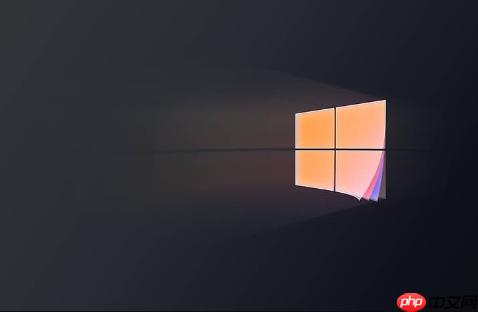
如果您尝试在Windows 8系统中启动Windows Update服务,但发现该服务无法正常运行,则可能是由于服务被禁用、相关组件损坏或后台进程冲突所致。以下是解决此问题的步骤:
本文运行环境:Dell Inspiron 15,Windows 8.1
某些情况下,Windows Update依赖的服务可能未正确启动,手动停止并重新启动这些服务可以清除临时故障。
1、按下Win + R组合键打开“运行”窗口,输入services.msc后按回车键。
2、在服务列表中找到Windows Update,右键点击并选择“停止”。
3、依次找到以下三项服务,并分别右键选择“停止”:Background Intelligent Transfer Service (BITS)、Cryptographic Services、MSIServer。
4、等待所有服务停止后,再依次将上述四项服务重新启动。
通过命令提示符重置更新组件,可以重建SoftwareDistribution文件夹和重注册相关DLL文件,解决因缓存或配置错误导致的服务无法启动问题。
1、以管理员身份运行命令提示符:按下Win + X,选择“命令提示符(管理员)”。
2、依次输入以下命令,每输入一条后按回车执行:
net stop wuauserv
net stop cryptSvc
net stop bits
net stop msiserver
3、接着输入以下命令以重命名缓存文件夹:
ren C:\Windows\SoftwareDistribution SoftwareDistribution.old
ren C:\Windows\System32\catroot2 catroot2.old
4、然后重新启动服务:
net start wuauserv
net start cryptSvc
net start bits
net start msiserver
5、完成后关闭命令提示符并重启电脑。
系统映像或关键系统文件损坏可能导致Windows Update服务无法加载,使用部署映像服务与管理工具(DISM)和系统文件检查器(SFC)可修复底层系统问题。
1、以管理员身份打开命令提示符。
2、先执行DISM命令扫描并修复系统映像:
DISM.exe /Online /Cleanup-image /Scanhealth
3、若发现问题,执行修复命令:
DISM.exe /Online /Cleanup-image /Restorehealth
4、等待DISM完成后,运行系统文件检查器:
sfc /scannow
5、扫描结束后根据提示确认系统文件是否已修复,随后重启计算机。
第三方安全软件或后台程序可能阻止Windows Update服务启动,通过干净启动可排查是否存在此类冲突。
1、按下Win + R,输入msconfig并回车。
2、在“系统配置”窗口中,切换到“服务”选项卡,勾选“隐藏所有Microsoft服务”,然后点击“全部禁用”。
3、切换到“启动”选项卡,点击“打开任务管理器”,将所有启动项禁用。
4、关闭任务管理器后回到“系统配置”,点击“确定”并重启电脑。
5、进入系统后,尝试再次启动Windows Update服务。
以上就是windows8的windows update服务无法启动怎么办_windows8修复更新服务的方法的详细内容,更多请关注php中文网其它相关文章!

Windows激活工具是正版认证的激活工具,永久激活,一键解决windows许可证即将过期。可激活win7系统、win8.1系统、win10系统、win11系统。下载后先看完视频激活教程,再进行操作,100%激活成功。

Copyright 2014-2025 https://www.php.cn/ All Rights Reserved | php.cn | 湘ICP备2023035733号